Sei alla ricerca di una scorciatoia da tastiera per modificare il volume del suono sul vostro computer portatile di Windows, computer desktop, o tablet? Vuoi sapere tutto su come è possibile modificare il volume, anche utilizzando il Mixer del volume e altre caratteristiche che sono costruiti in Windows? Ecco tutti i metodi per regolare il volume su computer e dispositivi Windows:
NOTA: Questa guida copre Windows 10, Windows 7 e Windows 8.1. Per ogni metodo, menzioniamo la versione di Windows in cui funziona. Se non sai quale versione di Windows usi, leggi: Quale versione di Windows ho installato? (5 metodi)
- Controllare il volume utilizzando la tastiera del PC o laptop (tutte le versioni di Windows)
- Alzare o abbassare il volume con l’icona Altoparlanti dall’area di notifica (tutte le versioni di Windows)
- Utilizzare il controllo del volume sugli altoparlanti (tutte le versioni di Windows)
- Controllare il volume audio in Windows, utilizzando il Mixer Volume (tutte le versioni di Windows)
- Creare o scaricare un collegamento Volume (tutte le versioni di Windows)
- Regolare il volume dall’app Impostazioni (solo Windows 10)
- Utilizzare i pulsanti del volume sul tablet (solo Windows 10)
- Utilizzare il dispositivo di scorrimento del volume nelle Impostazioni fascino (Windows 8.1)
- Quale metodo preferisci?
Controllare il volume utilizzando la tastiera del PC o laptop (tutte le versioni di Windows)
Computer portatili di Windows tendono ad avere tasti multimediali che possono essere utilizzati per controllare il volume. Tuttavia, per usarli, è necessario tenere premuto il tasto Fn sulla tastiera e poi il tasto per l’azione che si desidera eseguire. Sulla tastiera del computer portatile qui sotto, per alzare il volume, è necessario premere contemporaneamente i tasti Fn + F8. Per abbassare il volume, è necessario premere contemporaneamente i tasti Fn + F7.
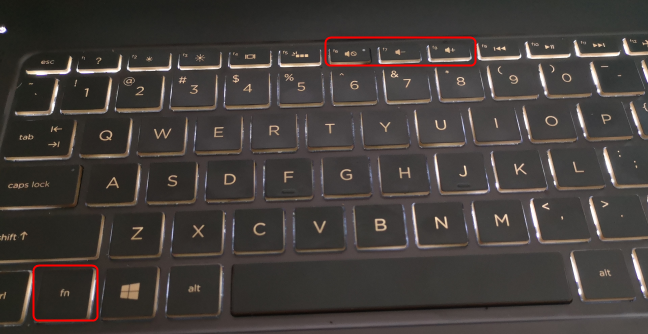
NOTA: La combinazione di tasti che devi premere per controllare il volume si differenzia da portatile a portatile, in modo da prendere uno sguardo attento alla tastiera e di leggere il manuale utente per il vostro computer portatile Windows.
Le tastiere desktop possono utilizzare una combinazione di tasti simile, oppure possono avere tasti multimediali dedicati, come la tastiera qui sotto: HyperX Alloy Elite RGB. Questa tastiera e altri simili hanno una rotella del volume. Ruotarlo verso l’alto o verso il basso, a seconda di come si desidera regolare il volume.

Altre tastiere per computer desktop può avere separati i tasti multimediali per aumentare o abbassare il volume, come quella qui sotto.

Le scorciatoie da tastiera per attivare il volume in alto o in basso variare da tastiera a tastiera. Acquisire familiarità con il vostro, e vedere quali tasti è possibile premere per controllare il volume del suono.
Alzare o abbassare il volume con l’icona Altoparlanti dall’area di notifica (tutte le versioni di Windows)
Se si utilizza Windows 10, fare clic o toccare l’icona Altoparlanti nell’area di notifica e viene visualizzato un cursore del volume. Spostare il cursore a sinistra per abbassare il volume e spostarlo a destra per aumentare il volume.
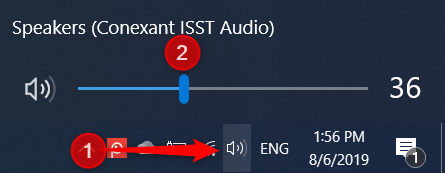
Se si utilizza Windows 7 o Windows 8.1, fare clic sull’icona Altoparlanti nell’angolo in basso a destra del desktop, e un cursore del volume è mostrato. Per alzare il volume, spostare il cursore verso l’alto. Per abbassare il volume, spostare il cursore verso il basso.

Utilizzando questo metodo, è possibile regolare volume in due clic.
Utilizzare il controllo del volume sugli altoparlanti (tutte le versioni di Windows)
Se si dispone di un computer desktop con una coppia di altoparlanti stereo collegati ad esso, utilizzare il controllo del volume sugli altoparlanti per regolare il volume.

Se si dispone di un computer portatile Windows o tablet a cui è collegato un altoparlante di Bluetooth, come Sony SRS-X11, utilizzare i tasti del volume per regolare il volume del suono.

Questo è uno dei metodi più veloci per cambiare il volume.
Controllare il volume audio in Windows, utilizzando il Mixer Volume (tutte le versioni di Windows)
Il Mixer volume in Windows consente agli utenti di modificare il volume audio per l’intero sistema o singole applicazioni solo. Per accedervi, apri il Pannello di controllo e vai su Hardware e suono. Nella sezione Audio, fai clic o tocca il link che dice ” Regola il volume del sistema.”
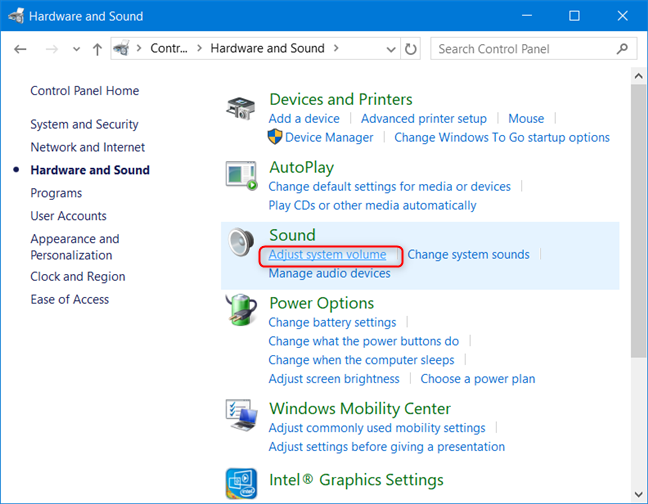
Nella finestra Mixer Volume, impostare il livello desiderato per i diffusori, i suoni di sistema, o per le applicazioni di Windows che hai aperto.

Chiudere il Mixer del volume e il pannello di controllo quando si è fatto.
Creare o scaricare un collegamento Volume (tutte le versioni di Windows)
È possibile creare un collegamento Volume sul desktop, e utilizzarlo per modificare il volume del suono ogni volta che si desidera. È inoltre possibile creare un collegamento per il Mixer del volume.

Per maggiori dettagli sulla creazione di tali scorciatoie o il download di quelli che abbiamo creato per te, leggi: hai bisogno di un collegamento al volume in Windows? Abbiamo due scorciatoie per voi!
Regolare il volume dall’app Impostazioni (solo Windows 10)
Se si utilizza Windows 10, aprire l’app Impostazioni e accedere a Facilità di accesso.

Nella colonna a sinistra, proseguire per l’Audio, e poi a destra, vedere la sezione che dice: “Rendere il dispositivo più facile da sentire.”Lì, sposta il cursore” Cambia volume dispositivo” a sinistra oa destra, a seconda che tu voglia abbassare o alzare il volume.

una volta fatto, chiudere l’app Impostazioni, e il volume è impostato al livello desiderato.
Utilizzare i pulsanti del volume sul tablet (solo Windows 10)
Se si dispone di un tablet con Windows 10, come Surface Pro, si trovano i pulsanti fisici per modificare il volume su uno dei lati del dispositivo. Utilizzare i pulsanti disponibili per modificare il volume del suono al livello desiderato.

Utilizzare il dispositivo di scorrimento del volume nelle Impostazioni fascino (Windows 8.1)
Questo metodo è solo per Windows 8 e Windows 8.1. Aprire il fascino (Windows + C) e fare clic o toccare Impostazioni. Nella parte inferiore del fascino Impostazioni, si vedono diverse icone, compresi gli altoparlanti. Fare clic o toccare su di esso.

Viene visualizzato il cursore altoparlanti. Usalo per impostare il volume del sistema spostandolo verso l’alto o verso il basso.

Questo indicatore consente di modificare il volume per il sistema operativo e tutte le applicazioni in esecuzione.